PhpMyAdminを使用してデータベース内のレコードと情報を検索すると、高度な検索クエリを実行しなくても、必要な情報をすばやく取得できます。このチュートリアルは、PhpMyAdminにすでにログインしていることを前提としており、キーワードとレコードの範囲で検索する方法を示しています。
まず、PhpMyAdminのメイン画面で、左側のナビゲーションメニューからデータベース名をクリックできます。この例では、ライブサイトから取得したテストWordPressデータベースであるlwtest_wpdbデータベースを選択しました。
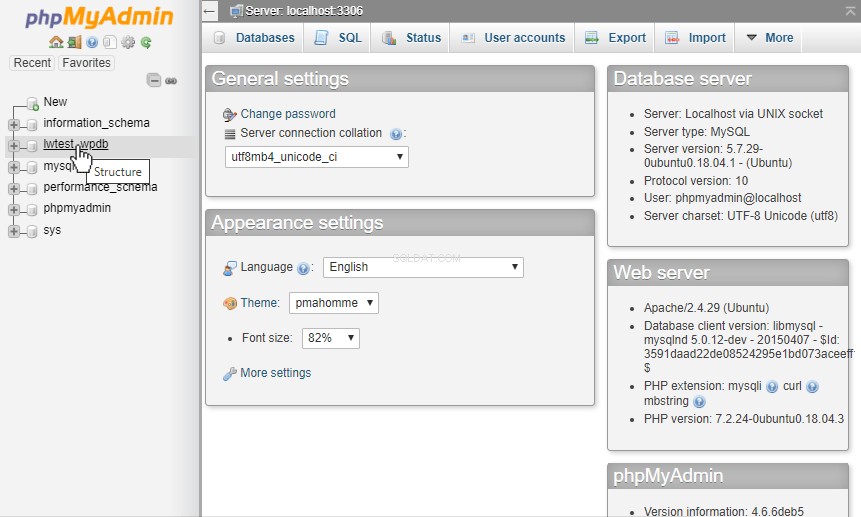
次に、検索をクリックしました。 PhpMyAdminページの上部にあるタブ
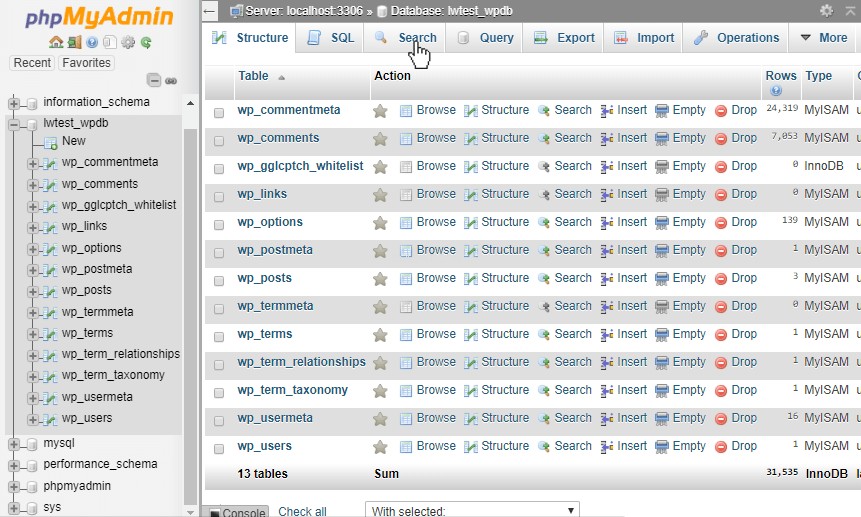
下の画像からわかるように、これは一般的なキーワード検索です。 「テスト」を配置します 検索ボックスに「」と表示され、基本的な機能が表示されますが、「検索」の下にある他のオプションも表示されます。 」は、複数の検索語を含むレコードを表示することもできます。これにより、入力された正確な文字列が検索されます。または、正規表現を使用して検索することもできます。以下に示すテーブルボックスを使用して、検索するテーブルを選択するか、[すべて選択]をクリックしてデータベース内のすべてのテーブルを検索できます。次に、ページの右下にある[移動]ボタンをクリックして、検索を開始できます。
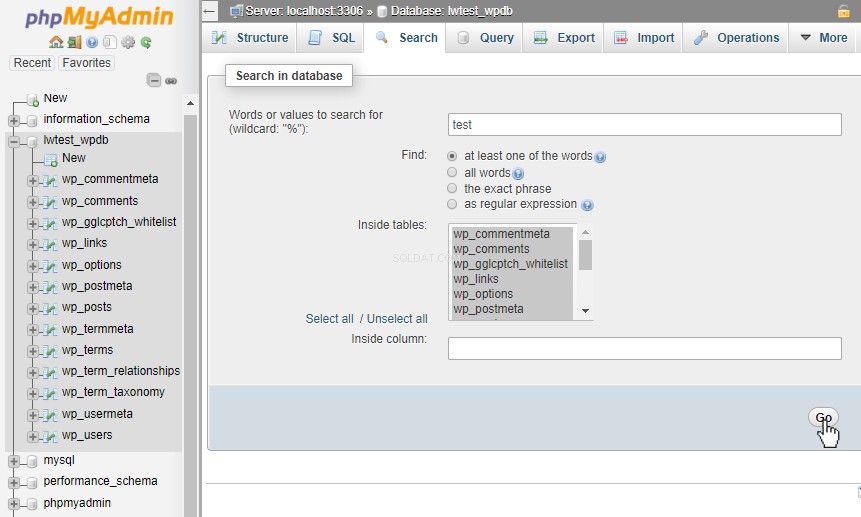
結果ページには、検索した各テーブルに含まれていた一致の数が表示されます。検索されたテーブルについては、参照をクリックできます。 結果を表示します。 参照をクリックします wp_optionsテーブルの場合、検索で返された4つの一致を確認してください。
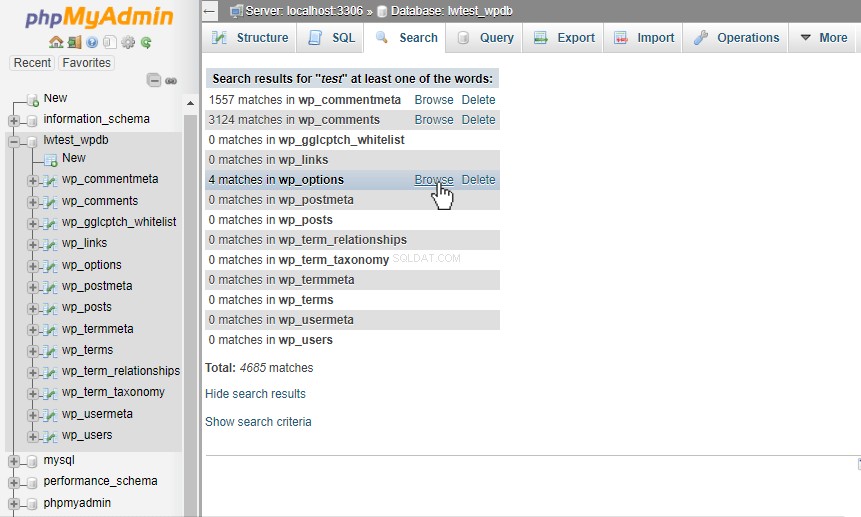
次のページは、PhpMyAdminが結果を取得するために使用した実際のクエリを示しています。クエリを手動で実行するか、検索をさらに微調整する場合は、そこからクエリをコピーできます。その後、「テスト」が含まれる各レコードを含むテーブルが表示されます。注意すべき重要な点の1つは、クエリが「 test」と一致したことです。 」が大文字、小文字、および「テスト」という単語の両方で見つかった場合 」。私たちのクエリでは、メールアドレスで見つかった2つの結果もリストされていましたが、それでもその結果は1つのレコードとしてカウントされていました。
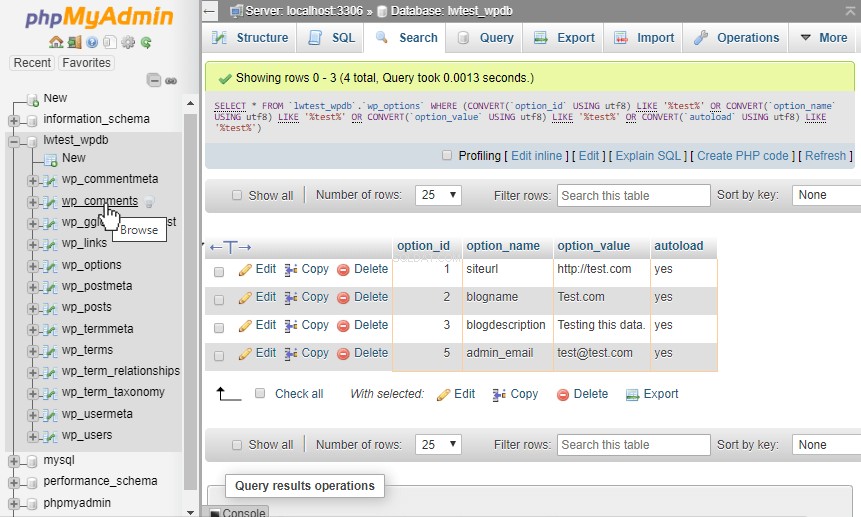
次に、テーブルの検索を使用して、データの範囲を検索できます。 タブ。次に、左側のナビゲーションでデータベースから検索するテーブル名をクリックします。この場合は、wp_commentsテーブルを検索します。次に、このページの上部にある[検索]タブをクリックしました。

検索 タブは、テーブルの列、それらが格納するデータのタイプを表示し、さまざまな演算子を使用して検索するオプションを提供するため、データベースレベルの検索とは異なります。
これらのオプションは、さまざまなデータを見つけるのに役立ちます。 comment_IDフィールドの検索オプションを確認すると、<を選択できます。 (未満 )演算子を入力し、値400を入力します。次に、 Goをクリックします。 右下のボタンをクリックして検索を開始します。
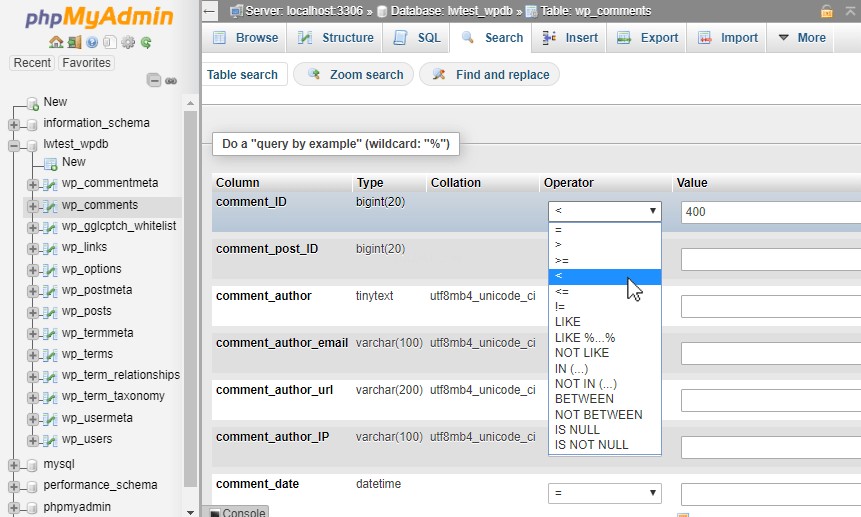
結果ページには、400未満のcomment_IDを検索したときに、267個のレコードが一致したことが示されています。これで、これらのレコードを確認したり、必要なレコードを編集、コピー、または削除したり、検索を再度変更して検索を続行したりできます。
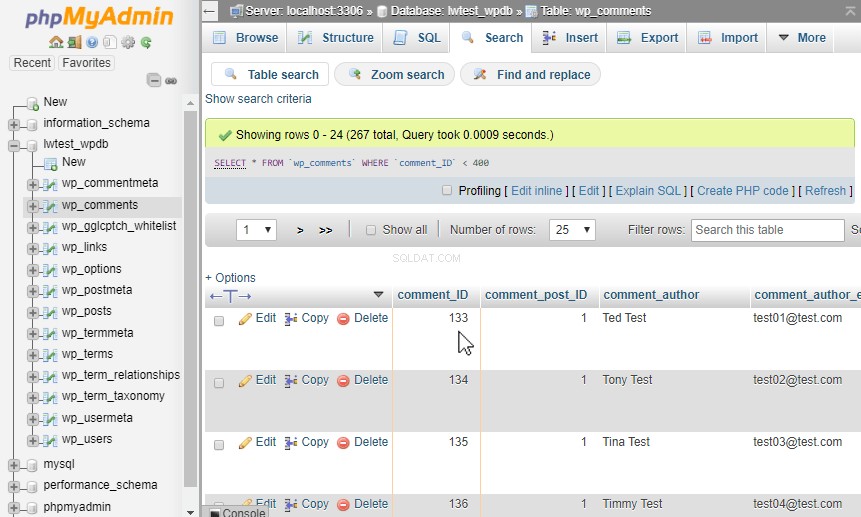
結論
PhpMyAdminインターフェイスから、ブラウザウィンドウを介して、データベースから特定のデータと範囲をすばやく簡単に検索できます。これは、コマンドラインから手動でクエリを実行する場合に比べてはるかに簡単です。
さらに、提供される検索結果により、簡単な編集、コピー、および削除も可能になります。 PhpMyAdminは、検索アクションの実行に使用するクエリも表示します。これは、後日使用できる新しいクエリを作成または作成するための学習ツールまたは参照としても使用できます。
